1、打开会声会影软件

2、添加视频文件到时间轴里
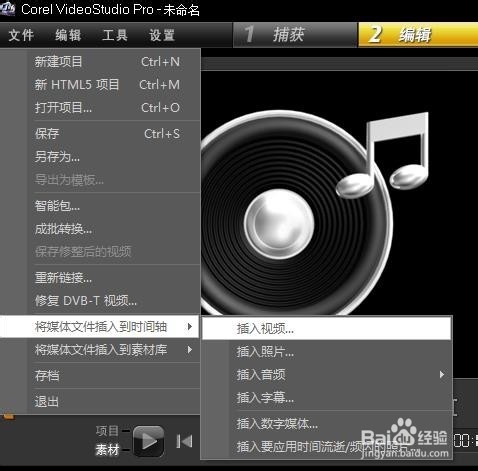
3、同时在覆叠轴里也添加该视频
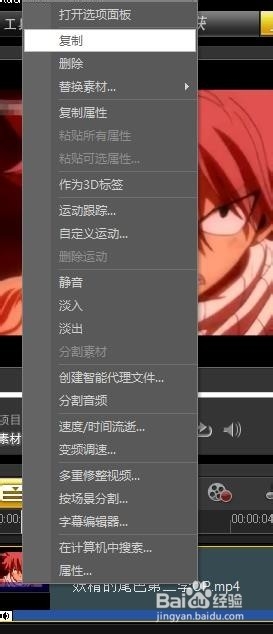
4、在第一第二轴上应有两个视频显示
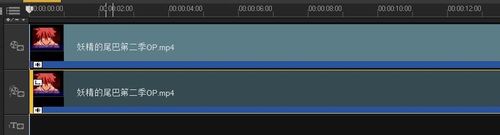
5、在预览窗口把覆叠轴大小调到和视频轴大小一致。
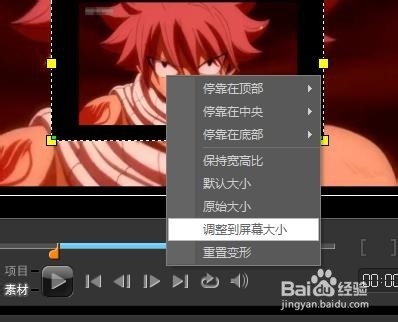
6、接下来在滤镜(就是FX)界面选择“修剪”和“马赛克”都拖到覆叠轴上去,然后双击覆叠轴,在属性一栏很看到图上的修剪和马赛克两个选项,先点击修剪,再点击下面的自定义滤镜。
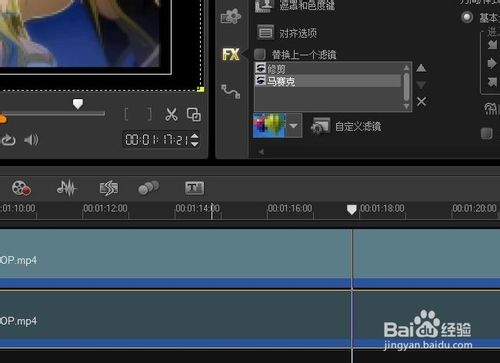
7、之后会看到这个界面。用鼠标调整要添加的位置
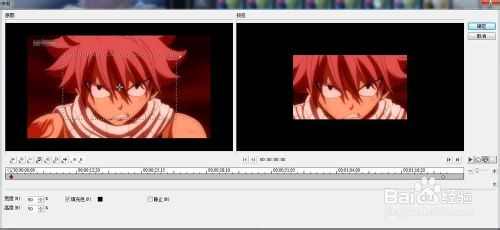
8、调整修剪大小
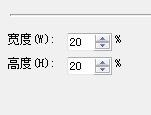
9、在第一关键帧处右击复制。
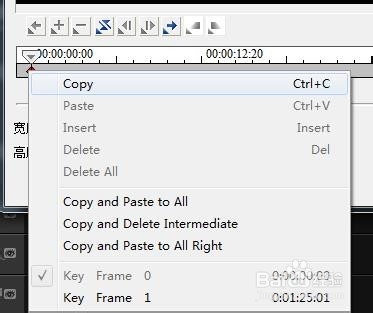
10、在最后一帧粘贴。确定
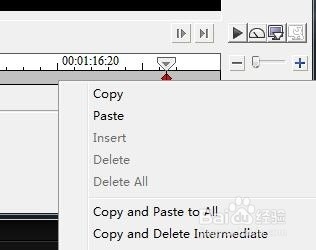
11、在选择遮罩和色度选项。
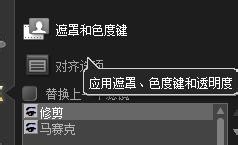
12、覆叠选项打挑。全是0
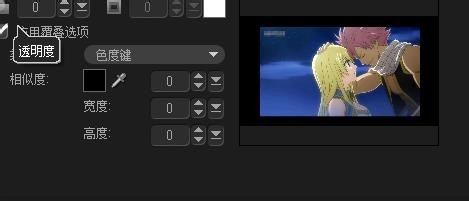
13、点击马赛克 点自定义滤镜。调整大小在第一关键帧复制 。最后一帧粘贴。确定。
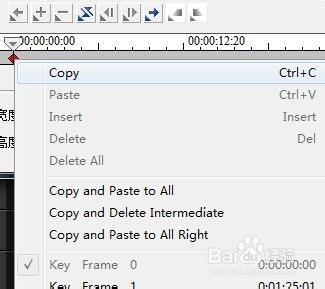
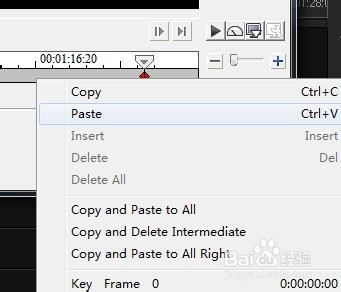
14、这样就完成了。

注意事项
会声会影X5、X6都可以。其他版本不是很清楚。
以上就是会声会影怎么给视频中部分地方添加马赛克方法介绍,希望对大家有所帮助!
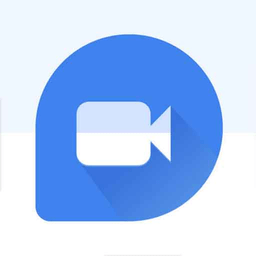






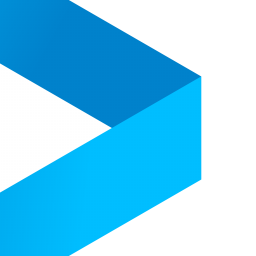

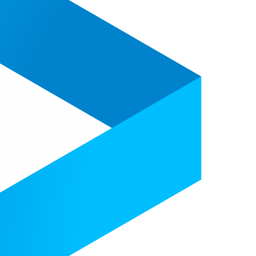


 相关攻略
相关攻略
 近期热点
近期热点
 最新攻略
最新攻略